![[JAVÍTOTT] Az XBOX ACC illesztőprogram nem érhető el Windows 10/8/7 rendszeren [JAVÍTOTT] Az XBOX ACC illesztőprogram nem érhető el Windows 10/8/7 rendszeren](https://img2.luckytemplates.com/resources1/images2/image-7689-0408150345876.png)
Ha Ön kapja az XBOX ACC illesztőprogram nem elérhető problémát a Windows rendszeren, akkor ez a cikk Önnek szól.
Nos, nem Ön az egyetlen Xbox-felhasználó, aki szembesül ezzel az Xbox ACC-problémával , sok játékos számol be erről az Xbox ACC-illesztőprogram-problémáról .
Sokan közülük ezt a hibát kapják, amikor először próbálják meg csatlakoztatni Xbox vezeték nélküli vevőkészüléküket .
Teljesen mindegy azonban, hogy hányszor csatlakoztatja vagy húzza ki, a fő probléma az, hogy a Windows nem találja meg az illesztőprogramot, vagy az Illesztőprogram nem elérhető hibaüzenetet kapja.
Vagy a Windows rendszer nem azonosítja az Xbox-eszközt, vagy nem telepíti a megfelelő illesztőprogramokat.
Nos, nem mindegy, hogy mi okozza az Xbox ACC illesztőprogram Windows 10 problémáját , a legjobb az egészben az, hogy szerencsére vannak olyan javítások, amelyek segítségével egyszerűen frissítheti az Xbox ACC illesztőprogramot .
Ebben a cikkben elmondom, hogyan frissítheti az Xbox vezeték nélküli adapter illesztőprogramját. Először azonban tudjon meg többet az Xbox vezeték nélküli adapterről.
Mit csinál az Xbox vezeték nélküli adapter?
Az Xbox Wireless Adapter for Windows lehetővé teszi az Xbox One vezeték nélküli kontroller csatlakoztatását a Windows-eszközökhöz.
Ezenkívül az adapter vezeték nélkül csatlakoztat legalább nyolc vezeték nélküli vezérlőt és négy chat headsetet (vagy két sztereó headsetet) kábelek nélkül a vezérlő és a Windows 10/8.1 vagy 7 eszközök között .
Sok PC-s játék azonban lehetővé teszi , hogy billentyűzet vagy egér helyett Xbox vezeték nélküli kontrollerrel játsszon . A vezérlőt a Windows PC-hez csatlakoztathatja USB-kábellel, az Xbox vezeték nélküli Windows-adapterrel vagy Bluetooth-on keresztül.
Ezen túlmenően egyes PC-kbe beépített Xbox Wireless is tartozik , így adapter nélkül egyszerűen csatlakoztathatja a vezérlőt.
A Windows 10 nem elérhető Xbox ACC illesztőprogramjának javítása?
Az Xbox ACC illesztőprogram problémáját egyszerűen az Xbox ACC adapter illesztőprogramjainak frissítésével javíthatja. És ennek két módja van:
1: Manuálisan – Kövesse gondosan a megadott lépéseket, mivel itt meg kell találnia ugyanazt az illesztőprogramot online, letölteni és telepíteni.
2: Automatikusan – Ez a legjobb és egyszerű megoldás, néhány kattintással egyszerűen frissítheti az Xbox ACC vezeték nélküli adapter illesztőprogramját.
Itt felsoroltam az Xbox ACC illesztőprogram kézi és automatikus frissítési módját, és meggyőződése szerint bármelyiket követheti.
1. lehetőség – Frissítse manuálisan az XBOX ACC illesztőprogramot
Kövesse gondosan a megadott lépéseket az XBOX ACC illesztőprogram kézi frissítéséhez, és feltétlenül fejezze be a megadott folyamatot:
- Először nyissa meg a Microsoft Update katalógust .
- Ezután a keresőmezőbe írja be, hogy Xbox vezeték nélküli , majd kattintson a Keresés gombra .
![[JAVÍTOTT] Az XBOX ACC illesztőprogram nem érhető el Windows 10/8/7 rendszeren [JAVÍTOTT] Az XBOX ACC illesztőprogram nem érhető el Windows 10/8/7 rendszeren](https://img2.luckytemplates.com/resources1/images2/image-4310-0408150346327.png)
- A következő oldalon pedig az Xbox vezeték nélküli adapter-illesztőprogramok listája található > görgessen a listán, amíg meg nem találja a Windows operációs rendszerével kompatibilist.
- Miután megtalálta a megfelelőt, kattintson a mellette található Letöltés gombra.
![[JAVÍTOTT] Az XBOX ACC illesztőprogram nem érhető el Windows 10/8/7 rendszeren [JAVÍTOTT] Az XBOX ACC illesztőprogram nem érhető el Windows 10/8/7 rendszeren](https://img2.luckytemplates.com/resources1/images2/image-8898-0408150346761.png)
- Ezután az illesztőprogram letöltése közben keresse meg a célmappát, ahová az illesztőprogram-fájlt mentette. (A fájlt eggyel tömöríteni kell.)
- Most csomagolja ki a letöltött illesztőprogram fájlt.
- Győződjön meg arról, hogy Xbox-eszközét csatlakoztatta a számítógépéhez, majd nyomja meg a Windows + R billentyűt, és a futtatás mezőbe írja be a devmgmt.msc parancsot , majd nyomja meg az OK gombot.
![[JAVÍTOTT] Az XBOX ACC illesztőprogram nem érhető el Windows 10/8/7 rendszeren [JAVÍTOTT] Az XBOX ACC illesztőprogram nem érhető el Windows 10/8/7 rendszeren](https://img2.luckytemplates.com/resources1/images2/image-5519-0408150347209.png)
- Most megjelenik az Eszközkezelő > kattintson duplán az Egyéb eszközök csomópontra a lista megnyitásához. Kattintson jobb gombbal az Xbox ACC elemre , majd válassza az Illesztőprogram frissítése lehetőséget.
![[JAVÍTOTT] Az XBOX ACC illesztőprogram nem érhető el Windows 10/8/7 rendszeren [JAVÍTOTT] Az XBOX ACC illesztőprogram nem érhető el Windows 10/8/7 rendszeren](https://img2.luckytemplates.com/resources1/images2/image-1623-0408150347464.png)
- A következő ablakban válassza a Tallózás a számítógépemen az illesztőprogramok keresése lehetőséget
![[JAVÍTOTT] Az XBOX ACC illesztőprogram nem érhető el Windows 10/8/7 rendszeren [JAVÍTOTT] Az XBOX ACC illesztőprogram nem érhető el Windows 10/8/7 rendszeren](https://img2.luckytemplates.com/resources1/images2/image-4591-0408150347895.png)
- Ezután kattintson a Tallózás… gombra , és válassza ki azt a mappát, ahová az illesztőprogram-fájlt kicsomagolta, majd kattintson a Tovább gombra.
![[JAVÍTOTT] Az XBOX ACC illesztőprogram nem érhető el Windows 10/8/7 rendszeren [JAVÍTOTT] Az XBOX ACC illesztőprogram nem érhető el Windows 10/8/7 rendszeren](https://img2.luckytemplates.com/resources1/images2/image-2626-0408150348184.png)
- A Windows elkezdi keresni az illesztőprogramot, és automatikusan telepíti azt > ha a teljes folyamat befejeződött > kattintson a Befejezés > Indítsa újra a számítógépet a változtatások életbe lépéséhez.
Most ennyi az Xbox ACC adapter illesztőprogramja, de ha Ön nem műszaki szakember, vagy bármilyen kellemetlenséggel kell szembenéznie a kézi lépések követésével, akkor időveszteség nélkül térjen át az automatikus opcióra.
2. lehetőség – Az XBOX ACC illesztőprogram automatikus frissítése
Ha nem tudja követni a megadott kézi megoldásokat, vagy nem akarja követni az időigényes kézikönyveket az Xbox ACC vezeték nélküli adapter illesztőprogramjának frissítéséhez Windows 10/8/7 rendszerben.
Ezután nyugodtan futtassa a Driver Easy alkalmazást , amely segít hatékonyan észlelni és frissíteni az elavult illesztőprogramokat. Ez egy rendkívül fejlett eszköz, amely pusztán egyszeri vizsgálattal észleli és frissíti a teljes Windows rendszer-illesztőprogramokat.
Használata 100%-ban biztonságos és biztonságos.
Get Driver Easy az illesztőprogramok automatikus frissítéséhez
Következtetés:
Tehát mindez az Xbox ACC-illesztőprogram kijavításáról szól, amely nem elérhető hiba a Windows 10/8 és 7 rendszerben.
Ügyeljen arra, hogy gondosan kövesse a megadott megoldásokat az Xbox vezeték nélküli adapter nem működő problémájának kijavításához.
Remélem, hogy a cikk segített az Xbox adapter illesztőprogramjának frissítésében és az Xbox ACC illesztőprogram probléma megoldásában.
Sok szerencsét…!
Az Xbox ACC illesztőprogram automatikus letöltése és frissítése a Bit Driver Updater segítségével
Mint fentebb láthatta, ez a manuális megközelítés alapos műszaki ismereteket igényel. Ráadásul sok idő kell hozzá. Ezért javasoljuk a Bit Driver Updater használatát az illesztőprogramok automatikus, problémamentes frissítéséhez. Ez egy világszínvonalú segédprogram, amely biztosítja az automatikus és gyakori illesztőprogram-frissítéseket. Ezzel a segédprogrammal körülbelül 50%-kal növelheti számítógépe teljes teljesítményét. Az illesztőprogramok Bit Driver Updater segítségével történő frissítéséhez kövesse az alábbi lépéseket:
1. lépés: Érintse meg az alább megosztott letöltés gombot, hogy a Bit Driver Updater bekerüljön a számítógépére.
2. lépés: Ezután fejezze be a telepítést, és indítsa el a segédprogramot a rendszeren. Később kattintson a Vizsgálat gombra a bal oldali ablaktáblában, és várja meg, amíg átvizsgálja a rendszert, és megtalálja az elavult illesztőprogramokat.
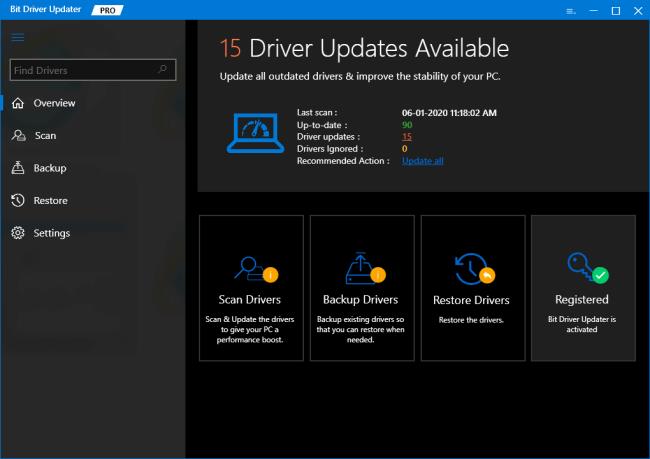
3. lépés: Miután megkapta az eredményeket, keresse meg az Xbox vezeték nélküli adapter illesztőprogramját, és kattintson a mellette található Frissítés most gombra.
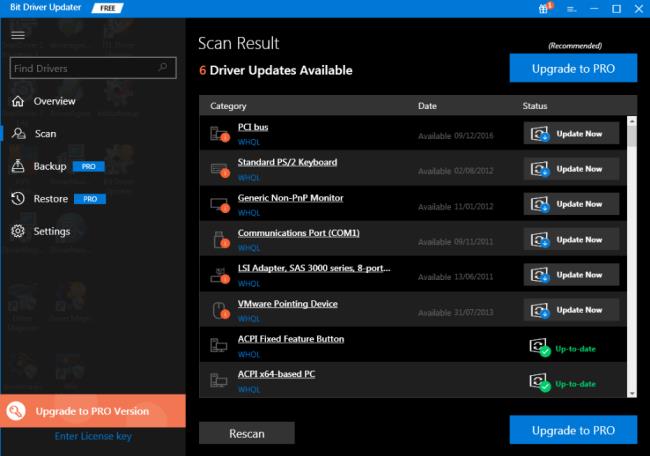
Ezzel együtt egyetlen kattintással frissítheti a többi illesztőprogramot is. Ehhez a Bit Driver Updater pro verziójára kell hagyatkoznia. A Pro verzió néhány extra előnyt is kínál, például automatikus frissítéseket, 24 órás technikai támogatást, biztonsági mentést és visszaállítást és még sok mást.
![Hogyan lehet élő közvetítést menteni a Twitch-en? [KIFEJEZETT] Hogyan lehet élő közvetítést menteni a Twitch-en? [KIFEJEZETT]](https://img2.luckytemplates.com/resources1/c42/image-1230-1001202641171.png)
![[JAVÍTOTT] Az XBOX ACC illesztőprogram nem érhető el Windows 10/8/7 rendszeren [JAVÍTOTT] Az XBOX ACC illesztőprogram nem érhető el Windows 10/8/7 rendszeren](https://img2.luckytemplates.com/resources1/images2/image-7689-0408150345876.png)
![[JAVÍTOTT] Az XBOX ACC illesztőprogram nem érhető el Windows 10/8/7 rendszeren [JAVÍTOTT] Az XBOX ACC illesztőprogram nem érhető el Windows 10/8/7 rendszeren](https://img2.luckytemplates.com/resources1/images2/image-4310-0408150346327.png)
![[JAVÍTOTT] Az XBOX ACC illesztőprogram nem érhető el Windows 10/8/7 rendszeren [JAVÍTOTT] Az XBOX ACC illesztőprogram nem érhető el Windows 10/8/7 rendszeren](https://img2.luckytemplates.com/resources1/images2/image-8898-0408150346761.png)
![[JAVÍTOTT] Az XBOX ACC illesztőprogram nem érhető el Windows 10/8/7 rendszeren [JAVÍTOTT] Az XBOX ACC illesztőprogram nem érhető el Windows 10/8/7 rendszeren](https://img2.luckytemplates.com/resources1/images2/image-5519-0408150347209.png)
![[JAVÍTOTT] Az XBOX ACC illesztőprogram nem érhető el Windows 10/8/7 rendszeren [JAVÍTOTT] Az XBOX ACC illesztőprogram nem érhető el Windows 10/8/7 rendszeren](https://img2.luckytemplates.com/resources1/images2/image-1623-0408150347464.png)
![[JAVÍTOTT] Az XBOX ACC illesztőprogram nem érhető el Windows 10/8/7 rendszeren [JAVÍTOTT] Az XBOX ACC illesztőprogram nem érhető el Windows 10/8/7 rendszeren](https://img2.luckytemplates.com/resources1/images2/image-4591-0408150347895.png)
![[JAVÍTOTT] Az XBOX ACC illesztőprogram nem érhető el Windows 10/8/7 rendszeren [JAVÍTOTT] Az XBOX ACC illesztőprogram nem érhető el Windows 10/8/7 rendszeren](https://img2.luckytemplates.com/resources1/images2/image-2626-0408150348184.png)
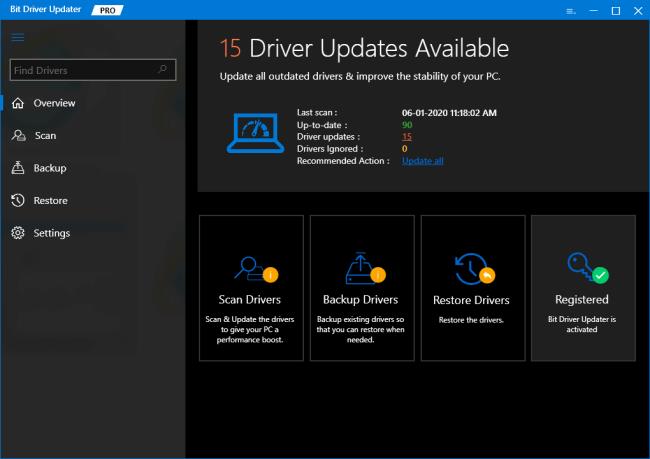
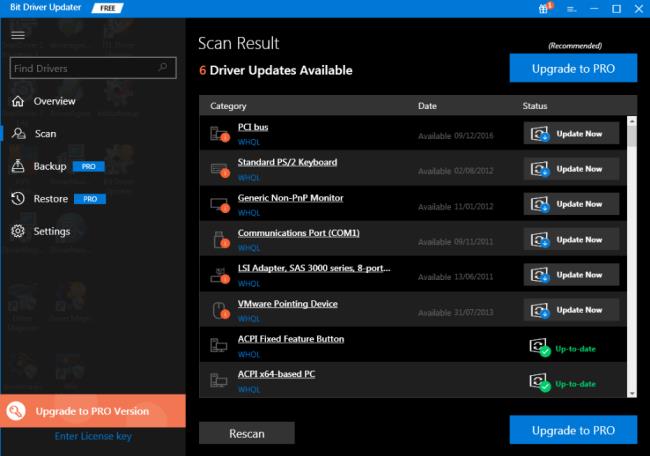


![[JAVÍTOTT] „A Windows előkészítése, ne kapcsolja ki a számítógépet” a Windows 10 rendszerben [JAVÍTOTT] „A Windows előkészítése, ne kapcsolja ki a számítógépet” a Windows 10 rendszerben](https://img2.luckytemplates.com/resources1/images2/image-6081-0408150858027.png)

![Rocket League Runtime Error javítása [lépésről lépésre] Rocket League Runtime Error javítása [lépésről lépésre]](https://img2.luckytemplates.com/resources1/images2/image-1783-0408150614929.png)



